Ako ste već konfigurisali Outlook za S/MIME, možete da koristite sledeće korake da biste izvezli digitalni certifikat.
-
Otvorite Outlook.
-
Izaberite stavku Opcije> datoteke > za pouzdanost >centra za pouzdanost.
-
Izaberite stavku Bezbednost e-pošte.
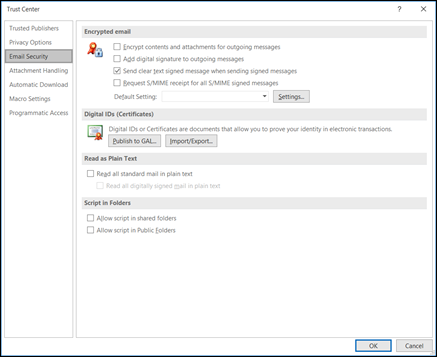
-
U okviru Digitalni ID-i izaberite stavku Uvoz/izvoz.
-
Izaberite stavku Izvezi digitalni ID u datoteku.
-
Odaberite stavku Izaberi , a zatim izaberite ispravan certifikat.
-
Izaberite stavku Potraži i odaberite lokaciju za čuvanje datoteke.
-
Unesite lozinku, a zatim kliknite na dugme U redu.
-
Create novu e-poruku i priložite izvezenu PFX datoteku. Zatim možete sami sebi da pošaljete e-poruku.










